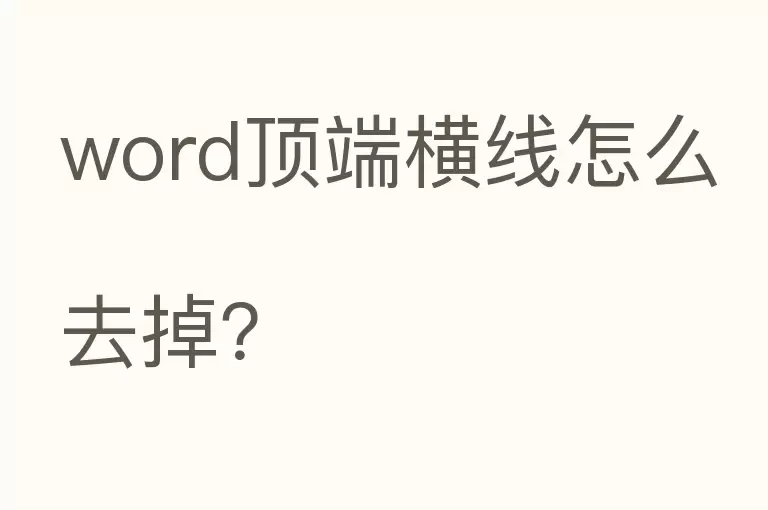
问:word顶端横线怎么去掉?
答:word顶端横线的删除方法如下:
1、如图,输入页眉之后,就会有一条横线。
2、双击页眉进入编辑。
3、激活页眉后,选中页眉文字。
4、选中页眉文字后,点击框选图标,然后选择无框线。
5、选择无框线后,就可以把横线删除了。
问:word顶端有一条横线怎样删除?
- 答:word顶端有一条横线删除方法:
1、打开需要操作的Word文档,点击上方导航栏中的插入。
2、再点击页眉,并选择下方的编辑页眉。
3、用鼠标全选页眉的内容部分,点击上方导航栏中的开始。
4、点击边框图标右边的小箭头,选择无框线,最后点击上方的页眉和页脚,选择关闭页眉和页脚即可。
问:word顶端有一条横线怎样删除?
答:word上面有一条横线删方法如下
一,设置边框首先我们在黑色横线的上面双击一下进入页眉的编辑界面,然后按ctrl+a选择所有,随后我们点击开始找到边框,选择边框与底纹,选择左上角的无也就是没有任何边框,点击确定即可,这样的话就能把他删除掉。
二,快捷键ctrl+shift+n我们也需要先双击黑色横向的上面,进入页眉的编辑界面,然后按下快捷键ctrl+shift+n即可将黑色横线删除掉,这个快捷键的作用是清除的格式,下划线本身也输入一种格式,所以使用这个方法可以将其删除掉。
三,清除所有格式上面说到下划线也是一种格式,所以我们可以利用word中的清除所有格式将其删除掉,首先进入页眉的编辑界面,然后在开始功能组中找到带有橡皮的字母A点击一下,就能把它删除掉了。
问:word上方横线怎么去掉?
答:那个横线是页眉中,请参照以下步骤将其去掉。
1、在电脑上打开word文档后,进入页眉编辑状态。
2、然后在格式菜单下,点击“边框和底纹”选项。
3、然后在边框页面中,应用于处设置为“段落”。
4、然后不选中任何边框线,进行确定即可,如图。
5、完成以上设置后,即可将word文档上方的横线去掉。
- 答:1.
在文档中,双击这根页眉横线,激活页眉编辑,然后点击左上角的“开始”进入开始的快捷栏目。
2.
在开始菜单下,找到并点击“A样式”,进行样式的操作。
3.
先选中页眉文字,然后在调出样式的相关选项,在下方找到“清除格式(C)”,点击“清除格式(C)”清除页眉格式。
4.
页眉横线成功消除,点击电脑键盘的esc键,退出页眉编辑状态。
5.
返回文档主界面,成功去掉页眉横线。
问:为什么我的word2007打开时会有一条横线在页面顶端?怎么取消?
答:word2007打开时会有一条横线在页面顶端,其实是页眉的边框线,将其取消即可。
方法步骤如下:
1、打开需要操作的WORD文档,双击页眉区域位置,然后点击开始标签页,切换到开始选项卡中。
2、点击样式右下角的展开按钮,然后点击“全部清除”即可。
3、返回主文档,发现WORD页面顶端的横线已成功取消。
问:去除word文档顶部的横线的方法?
答: 如何去除word文档顶部的横线,今天我为大家讲解一下。
- 01
打开带有黑线的Word文档,进入文档首页面,如图所示。
- 02
点击“插入”,打开“插入”工具栏,如图所示。
- 03
进入之后,找到“页眉”,点击打开页眉选项,如图所示。
- 04
找到和图中黑线位置格式相同的页眉,点击并进入,如图所示。
- 05
进入之后,点击“关闭页眉”,图示位置的黑线就会消失,如图所示。
以上纯属个人编写,请勿转载抄袭。
- 01
问:word文档页面最上方有一条横线怎么去除?
- 答:第一步:选择菜单栏的“视图”中的“页眉和页脚”,进入页眉页脚编辑模式;
第二步:点击word界面中“开始”----“样式”,往下翻找到“页眉”,然后修改格式,修改文框格式选择“无文框”即可,
还有一种方法和上面的方法非常相似,前面的步骤基本相同,就是最后一步选择段落即可。



